Выделенная опорная точка перемещается инструментом
Subselect (Выделение). При перемещении опорных точек на кривых могут появляться новые опорные точки. Они также обязательно появляются на пересечении линий.
Перемещать группу точек не очень удобно. Приходится использовать для этого клавиши-стрелки. Передвигать можно любое количество опорных точек.
На месте остаются невыделенные точки, все выделенные передвигаются одновременно в одном
и том же направлении. Однако одновременное перемещение точек ограничено некоторыми условиями. Так, когда несколько соседних точек кривой выстраивается по одной прямой, средние точки исчезают. Поэтому, вообще говоря, лучше перемещать точки по отдельности, а перемещение нескольких точек использовать только для небольшой коррекции.
Рассмотрим пример перемещения опорных точек. Для начала возьмите инструмент
Pen (Перо) и нарисуйте окружность. Выберите инструмент
Subselect (Выделение) и выделите контур, а затем правую опорную точку окружности.
Потяните верхний её манипулятор вправо и вверх. В зеркальном порядке повторите все с левой опорной точкой окружности:
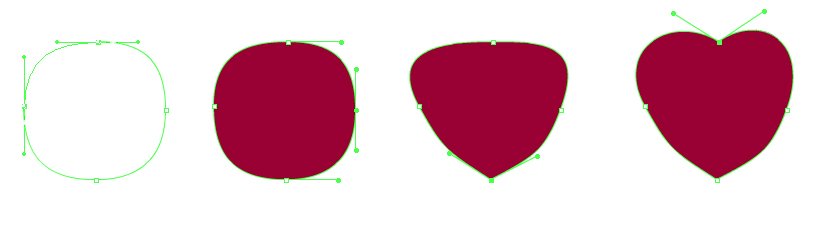
Манипуляторы одной точки можно перемещать и по отдельности. Так выделите нижнюю точку окружности и потяните её правый манипулятор, удерживая клавишу Alt вправо вверх, а левый влево вверх. Теперь манипуляторы верхней точки необходимо переместить вверх. Так можно получить незамысловатый рисунок.